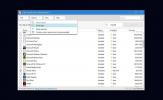So erhalten Sie zwei Untertitel im VLC-Player unter Windows 10
Wir sagen oft, dass es keine Funktion gibt, die ein Videoplayer haben sollte und die der VLC-Player nicht hat. Dies ist meistens wahr, aber es gibt Ausnahmen. Wenn Sie im VLC-Player zwei Untertitel anzeigen müssen, wird die App zu kurz kommen. Das heißt, es gibt eine Problemumgehung, aber es ist ungeschickt, und Sie könnten sich schließlich entscheiden, eine andere App zu verwenden, um die Arbeit zu erledigen.
Zwei Untertitel in VLC
Damit dies funktioniert, müssen Sie zuerst Ihre herunterladen Untertiteldateien. Die erste Datei, die Sie nativ über die integrierte VLC-Funktion laden. Das zweite wird über ein VLC-Plugin geladen und muss genau den gleichen Namen haben wie das Video, das Sie gerade abspielen.

Plugin und App
Laden Sie die Erweiterung Subtitler lite mod v1.3 herunter für VLC. Extrahieren Sie die Datei und verschieben Sie sie an den folgenden Speicherort auf Ihrem System um es zu installieren.
C: \ Benutzer \ fatiw \ AppData \ Roaming \ vlc \ lua \ Erweiterungen
Laden Sie die Key Presser-App von Softpedia herunter und starte es.
Jetzt, da Sie alles haben, was Sie brauchen, ist es Zeit, zum ungeschickten Teil über die Anzeige von zwei Untertiteln in VLC zu gelangen. Öffnen Sie das Video, das Sie abspielen möchten, und verwenden Sie die integrierte Option des VLC-Players, um die ursprüngliche Untertiteldatei abzuspielen.
Gehen Sie nun in der Symbolleiste zu Ansicht> Untertitel Lite. Dies öffnet ein kleines Fenster, in dem Sie sich nirgendwo bewegen können. Dieses kleine Fenster verfügt über eine Schaltfläche "Aktualisieren", auf die ständig geklickt werden muss, damit die zweite Untertiteldatei geladen wird. Dies ist etwas, das Sie automatisieren müssen. Hier kommt die Key Presser-App ins Spiel.
Führen Sie Key Presser aus und wählen Sie in der Dropdown-Liste der App-Liste die Option Untertitel Lite aus. Wählen Sie im Feld Schlüssel die Eingabetaste aus der Dropdown-Liste aus. Geben Sie im Feld Zeitintervall 100 ms ein. Möglicherweise müssen Sie ein wenig mit dem Wert spielen, aber mit 100 beginnen und sich dann nach unten arbeiten. Klicken Sie auf Start und stellen Sie sicher, dass das Fenster "Untertitel Lite" das aktive Fenster auf Ihrem Bildschirm ist.

Die zweite Untertiteldatei wird geladen und Subtitle Lite wird von Key Presser ständig aktualisiert, sodass die Untertitel während der Wiedergabe des Videos geladen werden.
Derzeit können Sie das Video nicht ansehen, da sich das Untertitel-Lite-Fenster in der Mitte befindet und nicht verschoben werden kann. Verwenden Sie die Tastenkombination Win + Linkspfeil, um VLC nach links und Untertitel Lite nach rechts zu fangen, wenn Sie dazu aufgefordert werden. Ändern Sie die Größe von VLC so, dass maximaler Speicherplatz belegt wird und Subtitle Lite nur ein wenig nebenbei belegt. Stellen Sie sicher, dass es sich um das aktive Fenster handelt. Es sollte wie im Screenshot unten aussehen. Es ist, wie versprochen, ein Durcheinander.

Wenn Sie einen Videoplayer suchen, der dies ohne Probleme tut, geben Sie PotPlayer oder KMPlayer eine Chance.
Suche
Kürzliche Posts
So entfernen Sie Standard-Apps aus Windows 10
Windows 10 enthält mehr Apps als Windows 7, und diese Apps sind nic...
Konvertieren Sie Videos mit Cinec in hochauflösende Kino- und Sendeformate
Cinec ist eine leistungsstarke Windows-Anwendung, mit der Sie Video...
Das 9-Lab Removal Tool ist ein On-Demand-Viren-, Rootkit- und Registrierungsscanner
Mit der sich ständig weiterentwickelnden Malware kämpfen auch die S...